ps如何换背景颜色
1、打开PS2019软件。
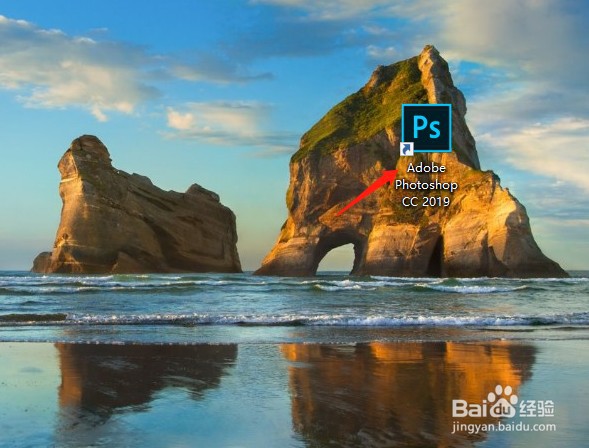
2、单击文件菜单,选择打开命令。
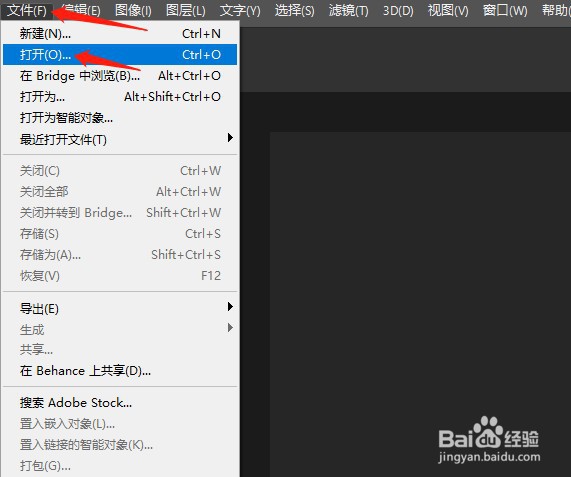
3、在打开对话框中选择需要更换背景颜色的图片,单击打开。
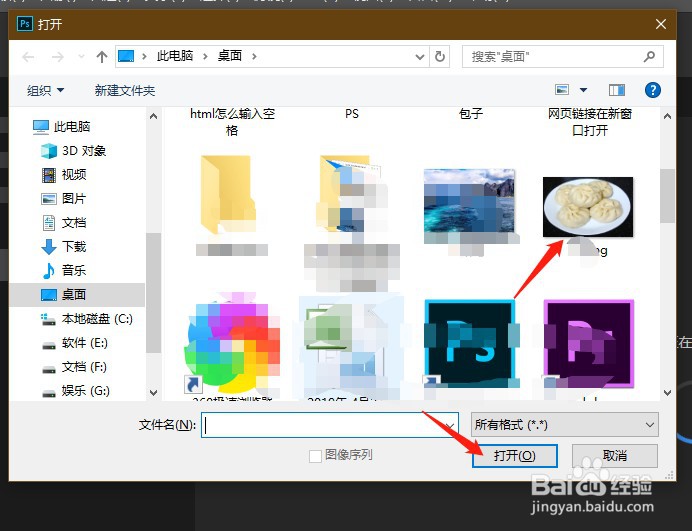
4、打开图片后,单击一下左侧的快速选择工具。
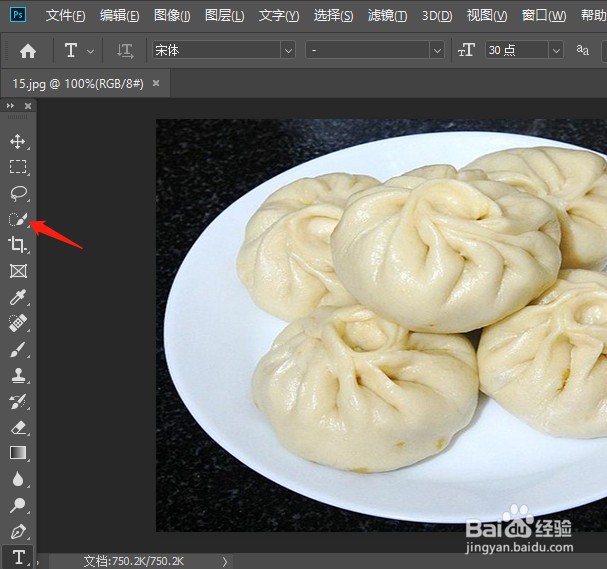
5、然后,用选择工具单击背景,即可快速分步选择背景。

6、选择背景完成后,右键单击背景,选择填充命令。
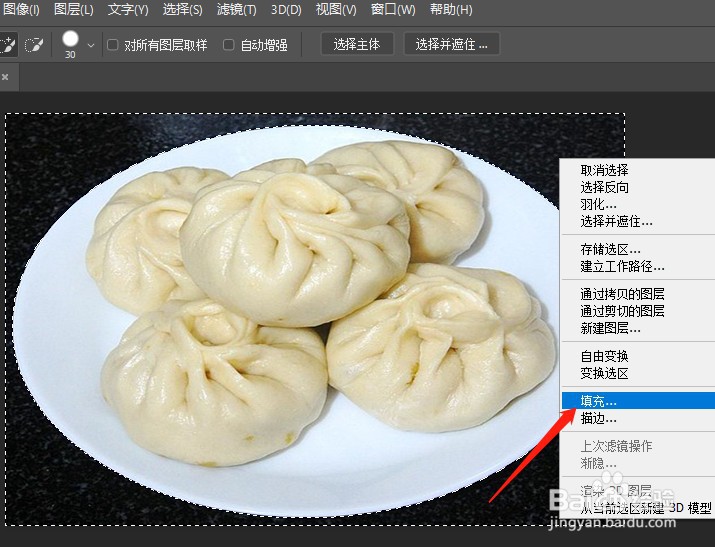
7、在弹出来的填充对话框中双击一下颜色命令。
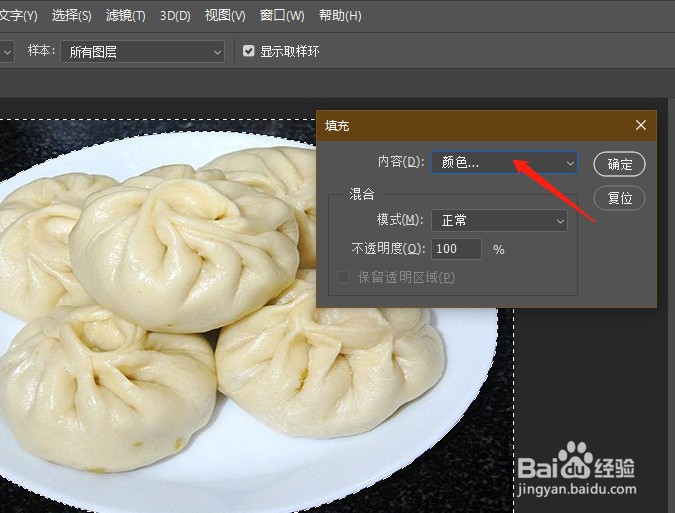
8、用拾色器选择一个需要的背景颜色,然后单击确定。
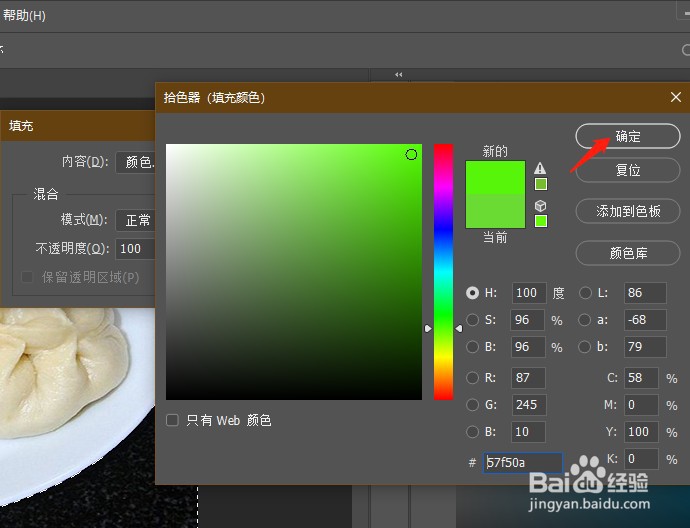
9、在填充对话框中再次单击确定。
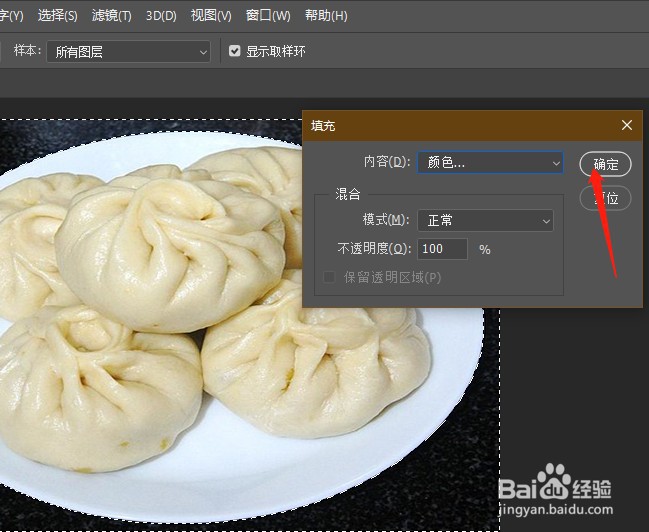
10、更换背景颜色后的图片效果如图所示,完成后导出图片即可。

1、打开PS2019软件。
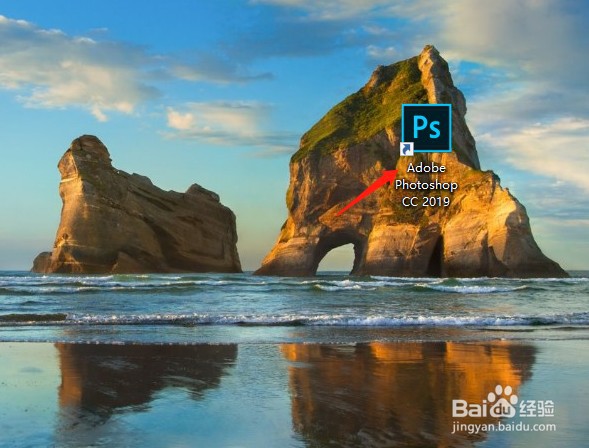
2、单击文件菜单,选择打开命令。
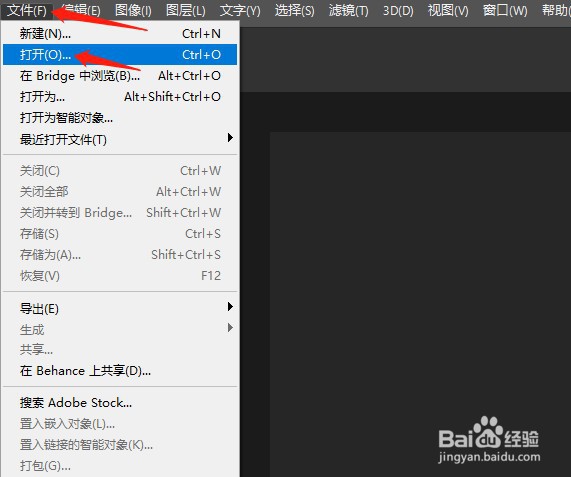
3、在打开对话框中选择需要更换背景颜色的图片,单击打开。
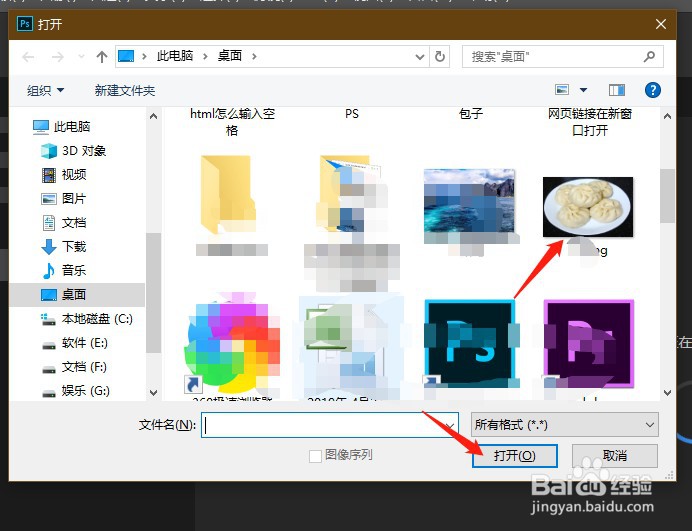
4、打开图片后,单击一下左侧的快速选择工具。
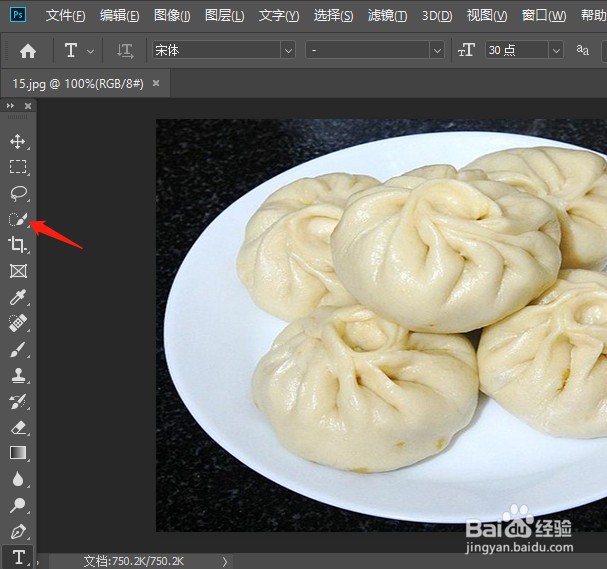
5、然后,用选择工具单击背景,即可快速分步选择背景。

6、选择背景完成后,右键单击背景,选择填充命令。
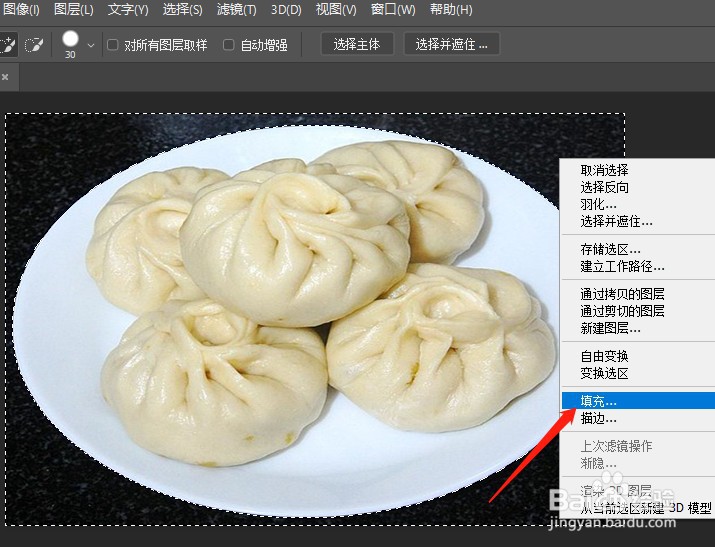
7、在弹出来的填充对话框中双击一下颜色命令。
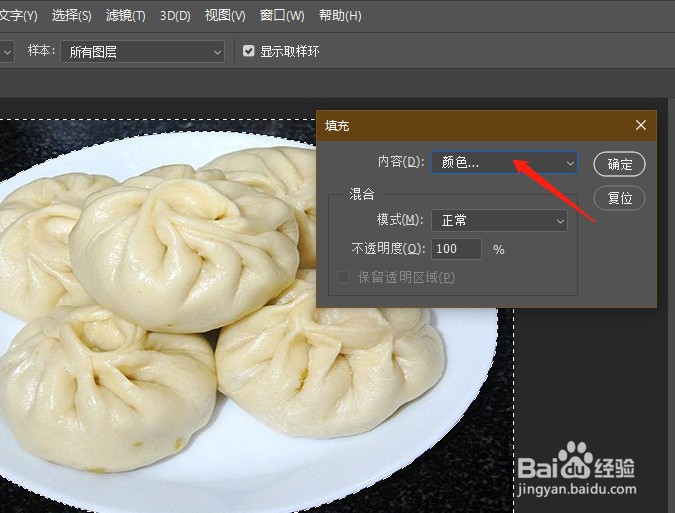
8、用拾色器选择一个需要的背景颜色,然后单击确定。
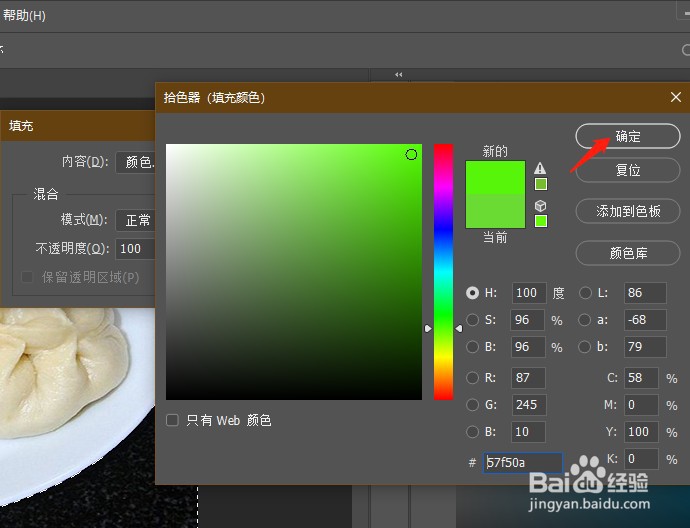
9、在填充对话框中再次单击确定。
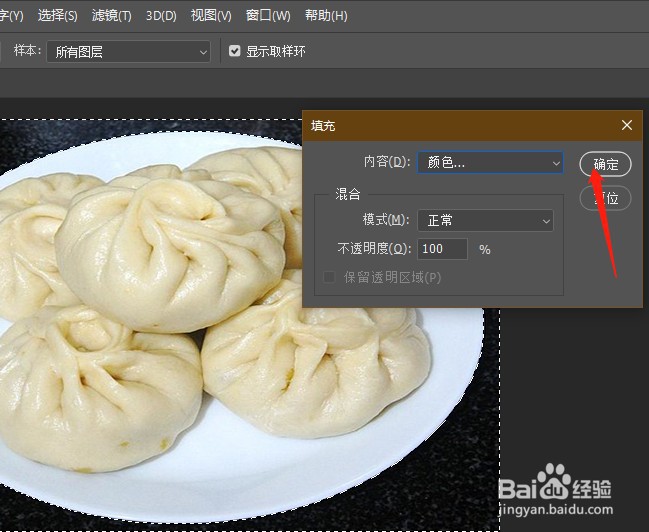
10、更换背景颜色后的图片效果如图所示,完成后导出图片即可。
